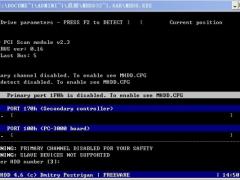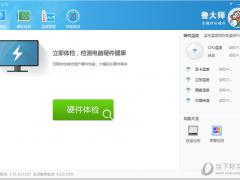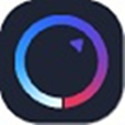驱动人生7 V7.2.4.16 官方标准版
- 软件授权: 免费软件
- 软件类型: 国产软件
- 软件语言: 简体中文
- 更新时间: 2021-12-06
- 软件评分:
- 软件大小: 25.68M
- 应用平台:
驱动人生7是一款热门的驱动管理和下载软件,拥有最完整的驱动库数据以及最稳定的驱动下载体验,支持驱动自动检测、驱动的安装、驱动更新、驱动备份等功能,电脑上的各类设备驱动出现问题,找驱动人生准没错。同时软件还自带一些实用小工具,如免费wifi、网络监控、网络测速、温度监测等,让你电脑设备运行更稳定!

驱动人生7标准版还支持驱动离线下载功能,高速无需挂机使用方便。不仅可以根据本机配置来进行下载对应的硬件驱动,还可将本机的信息导出,安装在其他装有驱动人生7的电脑上,无论是下载自己的电脑驱动,还是将自己的电脑驱动导出到另一台电脑,使用驱动人生7都可以轻松实现。

【特色功能】
【超强硬件检测能力】
驱动人生具有检测电脑硬件的功能,此软件采用自动智能驱动更新,利用先进的硬件检测技术,能够有效的检测大多数流行硬件,通常我们说的电脑硬件主要包括:CPU、显卡、内存、硬盘、主板,其中和电脑性能息息相关的也正是这几个硬件的具体参数,只需要通过驱动人生的硬件检测功能,就能够让你对你的电脑有一个更加全面的了解。

【驱动安装与备份】
想必很多人都会使用驱动人生备份自己电脑中的驱动,因为这样即便驱动被某些恶意程序所损坏,我们也可以还原备份的驱动从而保持电脑正常运行,还有一些用户因为没有驱动而导致不能正常的运行软件和游戏,那么驱动人生的驱动检测与安装功能肯定能够轻松解决你的烦恼,它不仅可以为您的PC电脑下载安装最合适的驱动程序,替未知设备安装驱动程序,还能够自动检测驱动升级,随时保持系统的最佳工作状态。

【软件管理,给你所需】
驱动人生的软件管理功能非常强大,其中软件资源非常全面,获取资源速度快,无论是下载软件、游戏,还是升级程序或卸载程序,都非常方便快捷,它为您精心挑选功能强大、稳定性强、更新及时的优秀软件,并且各种软件都能以分类的方式进行呈现,不管你需要什么,都可以在其中找到你想要的,不仅如此,它还能够第一时间通知软件提示更新、有无插件等消息,让你一键全自动卸载清理卸载软件所留下的多余、残留的注册表,是你最强大的电脑软件帮手。
【垃圾清理功能】
上网查阅资料,闲暇时光听听音乐,周末和朋友打一场游戏…..电脑在我们生活里占用的比重越来越大,工作娱乐社交它都是不可缺少的重要部分,但是长时间的使用电脑,会发现系统运行的速度越变越慢,将会大不如从前,其实电脑系统就像一间房子,时间长了里面的东西将会越来越多,现实中房间要定时做清理,才会干净整洁,而你有对你的电脑“房间”定期做过“大扫除”吗?没清理也不用担心,现在只需要打开使用驱动人生的垃圾清理功能,就能够让你的电脑焕发新生,保持系统的顺畅运行。

以上这四个就是驱动人生代表性的四大功能了,是不是很更强大呢。下面是驱动人生使用时所遇到的常见问题解答,希望对你们有帮助。
【怎么安装打印机驱动】
驱动人生7支持打印机外设驱动安装,首先先将打印机连接到电脑并开启电源,如果是局域网打印机设备,则保持网络连接正常。
运行软件后,点击主界面上的【外设驱动】,如果打印机连接正常,则会弹出打印机图标,点击即可安装驱动。

如果是网络打印机,则点击添加网络打印机图标,然后输入打印机的IP地址进行搜索,然后选择搜索出来的局域网打印机,如果办公室有多台局域网打印机不要搞错了。

最后等待驱动人生自动下载局域网打印机驱动,下载好后自动安装。

安装成功后打印机即可添加到驱动人生中,非常的简单。如果大家能提前找到相关负责人拿到打印机的IP地址,那用驱动人生来解决局域网打印机驱动真的是事半功倍!
【怎么修复驱动】
如果用户出现驱动显示正常,但是设备无法正常使用,那么你可以使用驱动修复功能,在主界面中,点击右边的【驱动诊所】。

驱动诊所的功能是修复包括显卡、声音、网络、外设、游戏等多种日常电脑使用中会遇到的驱动问题。而每个大的问题里面又包含不同的小问题,比如外设驱动问题中就包含打印机、扫描仪、摄像头等多种细节的问题。用户的电脑如出现相对应的问题,可进入驱动诊所中选择问题对应修复项进行修复即可。

【怎么更新声卡驱动】
首先运行软件后,点击下方【驱动体检】,然后等待驱动检测完毕,之后选择声卡选项,点击蓝色的箭头可以选择驱动的版本(推荐使用公版驱动)。如果提示你无需更新,可以点击旁边灰色箭头,选择手动安装即可。

如果声卡驱动安装后是没有问题,那么请进行如下操作:
台式机后面有6个插槽的话,如果没有声音,请把6个插槽一个个的试吧!如果是台式机,而且是Realtek声卡,装好声卡驱动后还是没有声音的,请在控制面板/硬件和声音 打开 Realtek高清晰音频管理器(红色小喇叭),点黄色小文件夹(插孔设置),把(禁用前面板插孔检测)打上钩,确定。试下还有没声,如果还没有请换个声卡驱动试试